はじめに
MySQLは、最も人気があり、広く使用されているオープンソースのリレーショナルデータベース管理システムの1つです。
これは、高速でシンプルかつスケーラブルなSQLベースのシステムであり、インターネットの大部分を実行するLAMPスタックの不可欠なコンポーネントを表しています。
このチュートリアルでは、Ubuntu20.04にMySQLをインストールする方法を学習します。
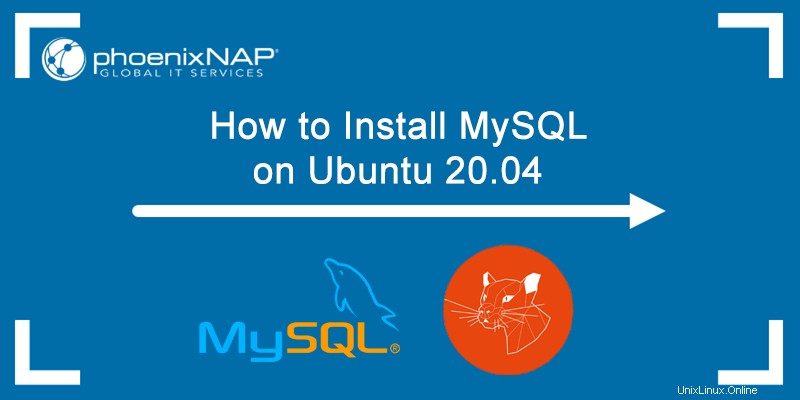
前提条件:
- Ubuntu20.04を実行しているシステム
- sudo権限を持つユーザーアカウント
- ターミナルへのアクセス(Ctrl + Alt + T)
- ネットワーク接続
Ubuntu20.04にMySQLをインストールする
Ubuntu 20.04でMySQLデータベースをホストするには、 MySQL Serverをインストールする必要があります パッケージ。 MySQLクライアントを使用してリモートクライアントからデータベースにアクセスすることもできます 。
次の簡単な手順に従って、Ubuntu20.04にMySQLサーバーをインストールします。
ステップ1:パッケージリポジトリの更新/アップグレード
システムパッケージリポジトリを更新して、最新のMySQLリリースをインストールしていることを確認します 。
1.ターミナルを開き、次のコマンドを実行します。
sudo apt update2.パスワードを入力し、更新が完了するのを待ちます。
3.次に、次を実行します:
sudo apt upgrade
4. Yと入力します アップグレードを続行するように求められたら、 ENTERを押します 。アップグレードが完了するのを待ちます。
ステップ2:MySQLをインストールする
1.パッケージリポジトリが正常に更新されたら、次のコマンドを実行してMySQLサーバーをインストールします。
sudo apt install mysql-server
2.インストールを続行するかどうかを尋ねられたら、 Yと答えます。 ENTERを押します 。
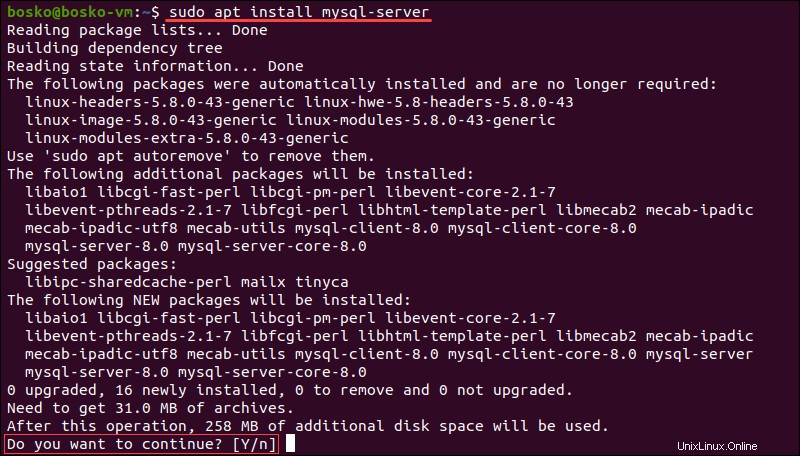
システムがMySQLパッケージをダウンロードし、マシンにインストールします。
3.次を実行してMySQLが正常にインストールされたかどうかを確認します:
mysql --version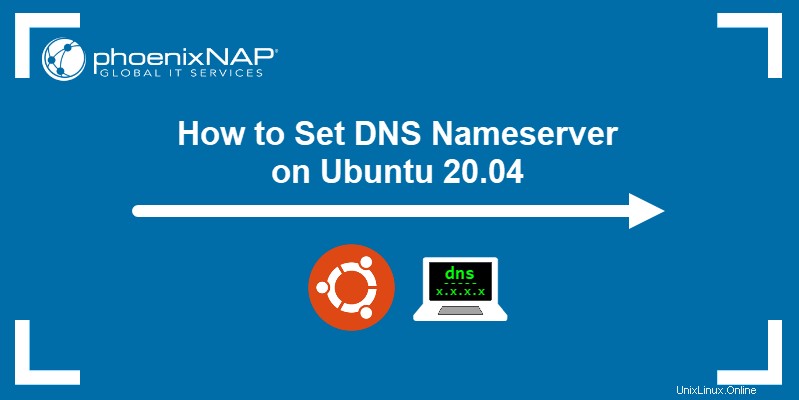
出力には、マシンにインストールされているMySQLのバージョンが表示されます。
ステップ3:MySQLの保護
マシン上のMySQLインスタンスは安全ではありません インストール直後。
1.付属のセキュリティスクリプトを実行して、パスワード認証でMySQLユーザーアカウントを保護します。
sudo mysql_secure_installation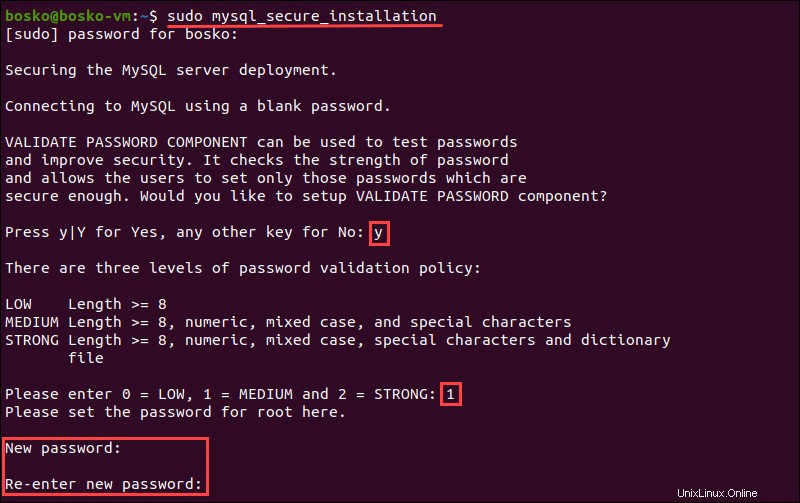
2.パスワードを入力し、 Yと答えます VALIDATE PASSWORDの設定を続行するかどうかを尋ねられたとき 成分。コンポーネントは、新しいパスワードが十分に強力であるかどうかを確認します。
3.3つのレベルのいずれかを選択します パスワード検証の概要:
-
0-低 。 8文字以上のパスワード。 -
1-中 。数字、大文字と小文字が混在する文字、特殊文字を含む8文字以上のパスワード。 -
2-強い 。数字、大文字と小文字の混合、特殊文字を含む8文字以上を含み、パスワードを辞書ファイルと比較するパスワード。
0と入力します 、 1 、または 2 設定するパスワードの強度に応じて。次に、スクリプトはパスワードを入力し、後で再入力して確認するように指示します。
以降のMySQLユーザーパスワードは選択したパスワード強度と一致する必要があります 。
プログラムはパスワードの強度を推定し、続行するには確認が必要です。
4. Yを押します 別のキーが必要な場合は、パスワードまたはその他のキーに満足している場合。

5.次に、スクリプトは次のセキュリティ機能の入力を求めます。
- 匿名ユーザーを削除しますか?
- リモートログインを許可しませんか?
- テストデータベースを削除してアクセスしますか?
- 特権テーブルを今すぐリロードしますか?
これらすべての質問に対する推奨される回答は、 Yです。 。ただし、何らかの理由で別の設定が必要な場合は、他のキーを入力してください。
たとえば、サーバーのリモートログインオプションが必要な場合は、 Y以外のキーを入力します そのプロンプトのために。
ステップ4:MySQLサービスが実行されているかどうかを確認する
MySQLが正常にインストールされると、MySQLサービスが自動的に開始されます。
次のコマンドを実行して、MySQLサーバーが実行されていることを確認します。
sudo systemctl status mysql出力には、サービスが動作可能で実行中であることが示されているはずです。
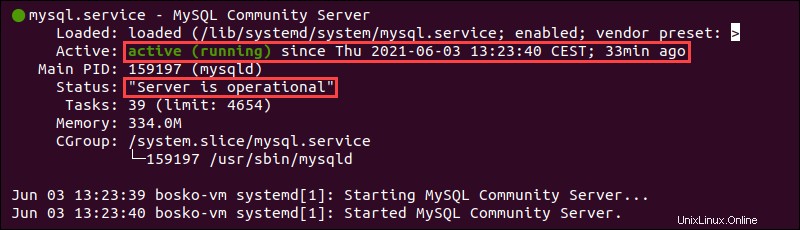
ステップ5:MySQLサーバーにログインします
最後に、MySQLインターフェースにログインするには、次のコマンドを実行します。
sudo mysql -u root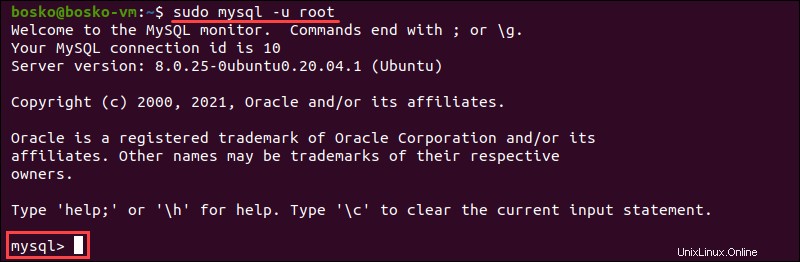
これで、クエリを実行し、データベースを作成し、新しいMySQLセットアップをテストできます。知っておくべきいくつかの重要なMySQLコマンドについては、MySQLコマンドのチートシートをご覧ください。